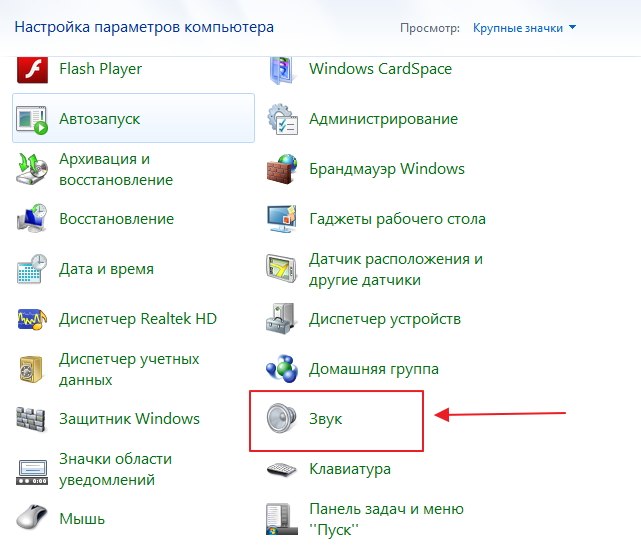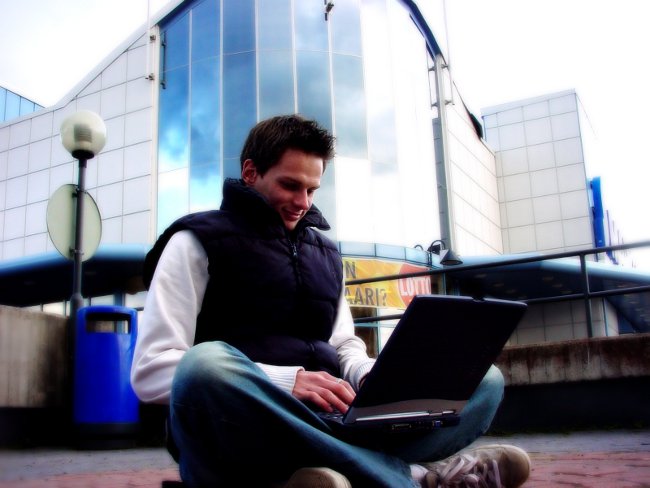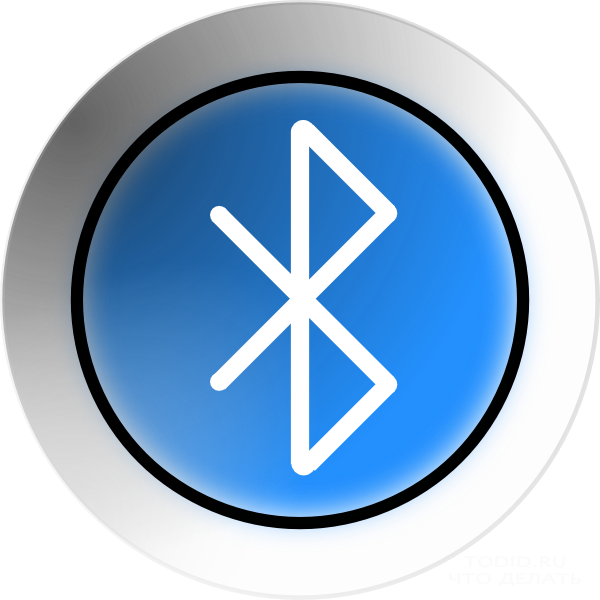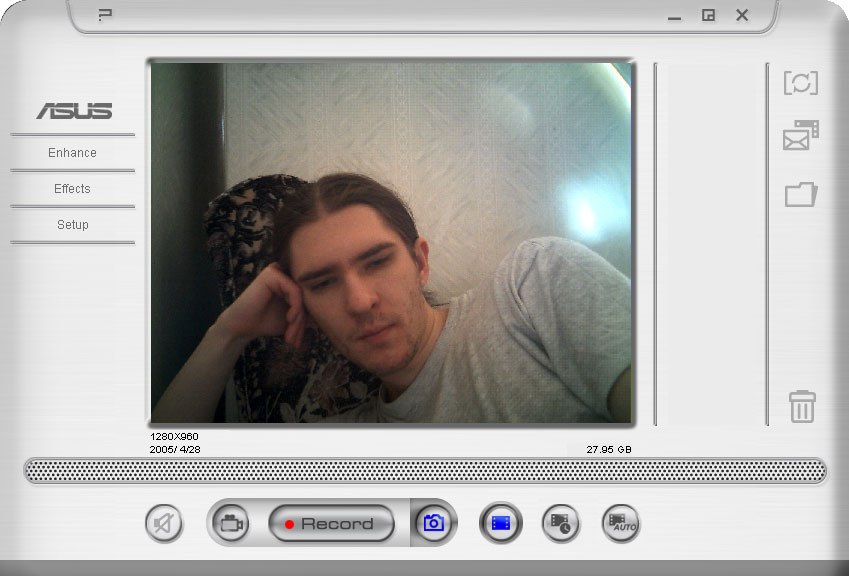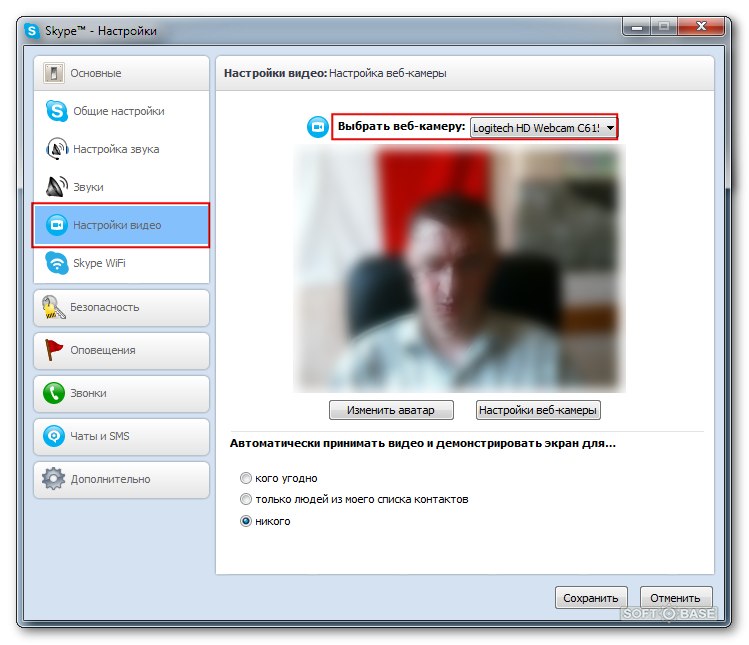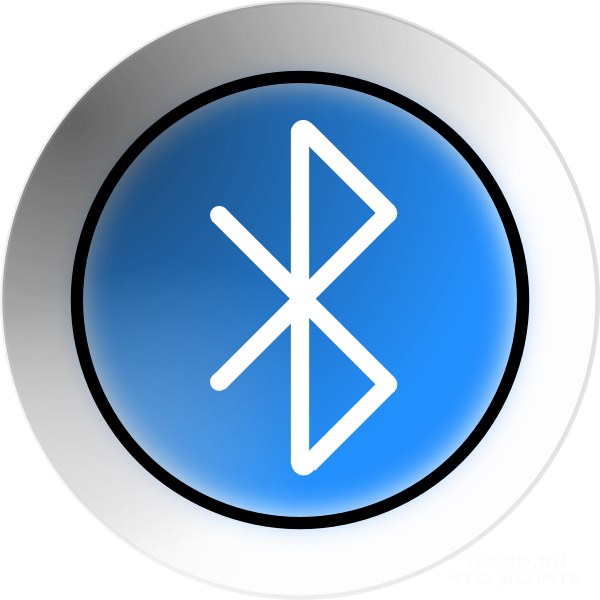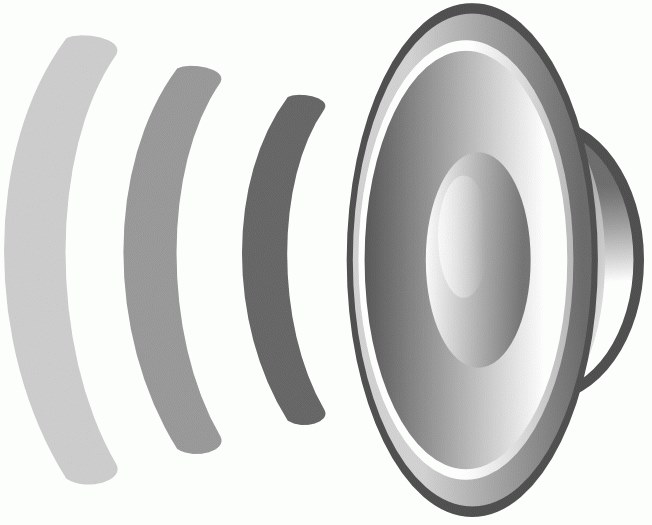Cum se configurează un microfon pe un laptop

Microfonul încorporat din laptop este foarte convenabileste deja instalat și, cu setările corecte, va putea să furnizeze semnale audio de înaltă calitate în comunicare prin intermediul rețelelor sociale și nu numai. Și este foarte important să nu puteți vedea numai bine, ci și să auziți. Dar dacă sunetul a dispărut sau este mai rău? Deci, trebuie să ajustați microfonul în laptop și vă vom arăta cum să procedați corect.
Reglați microfonul intern de pe laptop
Marele plus al laptop-urilor moderne suntcamera încorporată și microfonul. Acestea merg în aproape toate modelele prezentate în magazinele noastre. Cel mai adesea acestea se află în partea de sus a ecranului monitorului. Și nu trebuie să vă faceți griji cu privire la dispozitivul pe care doriți să-l alegeți, indiferent dacă este sau nu potrivit și cât de mult va costa. Dar dacă încă vă îndoiți, puteți verifica dacă există un microfon în laptop. Este destul de ușor să faceți acest lucru prin intermediul Managerului de activități. De asemenea, puteți utiliza următorul algoritm: Start → Taskbar → Sound → Scriere. Dacă aveți un microfon, veți vedea cu siguranță. Aici puteți rezolva problema purității sunetului, îl puteți întări sau puteți alege alte proprietăți. Adesea, majoritatea problemelor pe care le puteți rezolva chiar aici. Dacă tot nu vă place calitatea sunetului, trebuie să reinstalați driverele necesare. Acestea ar trebui să fie incluse pe disc împreună cu software-ul. În plus, puteți vedea manualul utilizând laptopul. Producătorul a indicat cu siguranță modelul și o serie de dispozitive suplimentare.
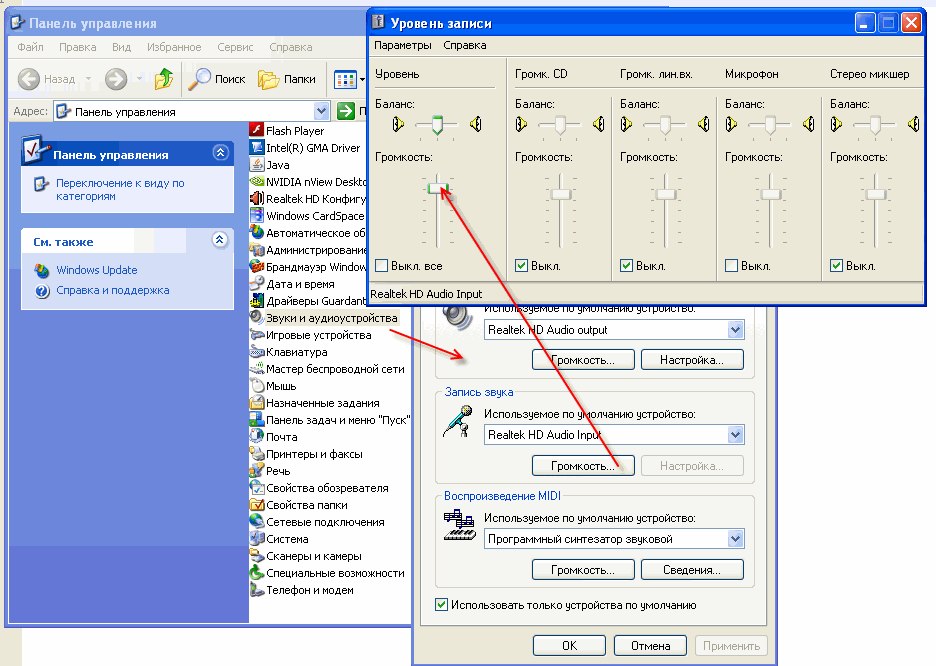
Cum se configurează un microfon în Skype pe un laptop
Cel mai adesea se utilizează un microfon pentru comunicarea videoîn Skype, care oferă o oportunitate excelentă de a vedea și de a vorbi cu cei dragi, cât de departe nu ar fi. Aici apar cele mai frecvente probleme cu microfonul: nu puteți auzi, nu auziți rău sau cu interferențe și zgomote. Setarea unui microfon pe un laptop în Skype este destul de simplă. Deschideți "Skype" și selectați "Setări audio" din meniul "Instrumente".
Rețineți: dispozitivul pe care l-ați selectat pentru "Sunet" de pe computer trebuie să se potrivească cu cel pe care l-ați marcat în "Microfon și difuzoare" în "Skype".
Pentru a verifica dacă ești în regulă, trebuie să efectuați un apel de testare în "Serviciul de test Echo / Sound". Acolo, în decurs de 10 secunde, vi se va cere să înregistrați un mic mesaj, ascultând la care puteți evalua performanța și calitatea sunetului. Dacă nu v-ați auzit sau ați întâmpinat dificultăți, puteți folosi următorul videoclip.
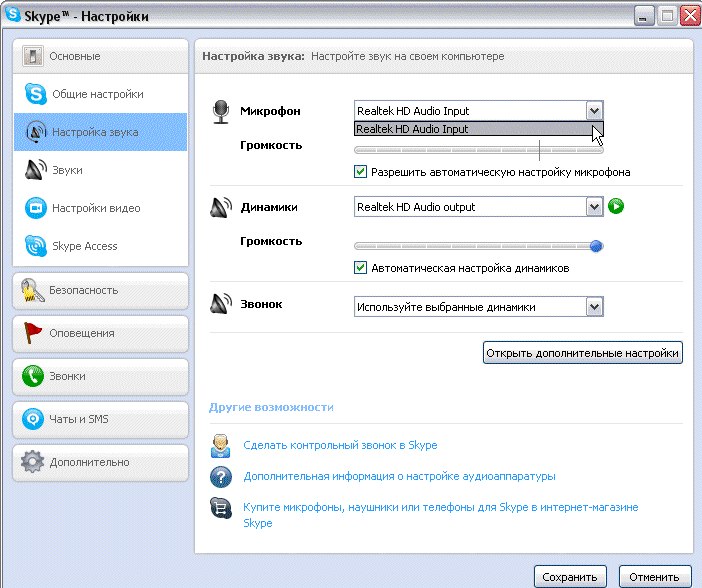
Cum să testați un microfon pe un laptop
Dacă ați ajustat deja toate setărilemicrofon, puteți înregistra pentru a verifica rezultatul. Pentru a face acest lucru, mergeți la "Start", selectați "All Programs", apoi din "Standard" găsiți "Sound Recording". Orice mesaj înregistrat va fi salvat în dosarul pe care l-ați specificat. Ascultați-le și asigurați-vă că calitatea sunetului corespunde cerințelor dvs. Dacă nu este cazul, reveniți la meniul de setări și încercați să le schimbați. De asemenea, puteți verifica calitatea comunicării prin Skype.
Cu ajutorul sfaturilor noastre pas-cu-pas, ați învățat cum săconfigurați microfonul încorporat în laptop, dar dacă aveți încă dificultăți, este mai bine să contactați un specialist. Acestea vă vor ajuta să reglați în mod corespunzător munca laptopului.